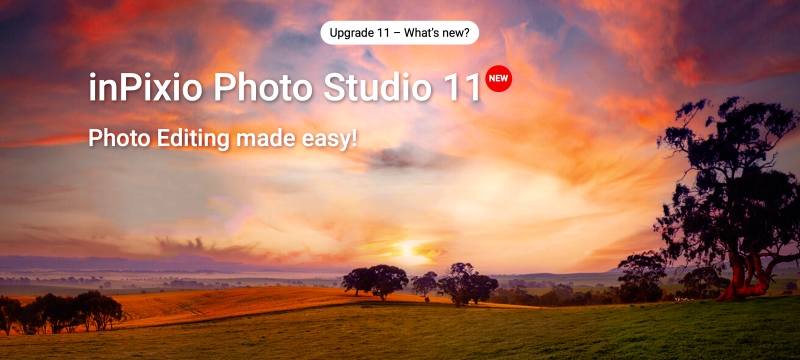
inPixio Photo Studio 11 ist gerade für Windows erschienen; die Mac-Version ist noch Version 10. Der Hersteller InPixio hat sich seit vielen Jahren auf den Bereich digitale Fotosoftware spezialisiert. Mit inPixio Photo Studio kann jeder Objekte aus Fotos löschen oder ausschneiden, Fotomontagen erstellen und Bilder optimieren. Sämtliche Funktionen zur Aufarbeitung von Fotos sind auf einen Blick (ohne umständliches Umschalten von Modulen oder Ähnliches) erreichbar.
Praxistest 1: Das Titelbild für diese News erstellen
Zu den News, die ich schreibe, gehört auch immer eine Titelgrafik im Format 800 x 360 Pixel dazu. Oft, wie auch auf der Website von inPixio, wird kein passendes Bild angeboten, dass ich dafür nutzen könnte. Also habe ich einen Screenshot von dem Bereich der Website gemacht, die als Titelgrafik nutzbar wäre. Allerdings stören bestimmte überlagernde Texte. Das ist ein Fall für die Foto-Bearbeitung, denn es geht um das Entfernen von störenden Elementen.

Schritt 1: Zuschneiden
Das Zuschneiden für das Seitenverhältnis 800 x 360 px, also 20:9, klappt mit ein paar Mausklicks gut.[/p]

Schritt 2: Markieren und Entfernen von Elementen
Das Markieren funktioniert mit Pinseln und/oder Auswahltool gut. Man kann entweder alle störenden Elemente zuerst auswählen und dann entfernen lassen oder man macht es Element für Element. Das Entfernen geht zuverlässig, solange der Kontrast- bzw. Farbunterschied zwischen dem störenden Element und dem Hintergrund hochgenug ist. Das ist hier in meinem Beispiel der Fall.[/p]

Schritt 3: Speichern in der Auflösung 800 x 360 px
Die Wahl der Auflösung ist (ungewöhnlicherweise) Teil des Speicherns und wird als letzter Schritt beim Abspeichern angeboten.[/p]

Fazit des 1. Praxistests
Das Ergebnis ist in wenigen Klicks zu bekommen. Die Oberfläche des Programms ist gut und selbsterklärend.[/p]Praxistest 2: Look Up Table (LUT)
Wie in den News über das Mac-Programm Pixelmator Pro ( https://www.psd-tutorials.de/news/view/lut-in-pixelmator-pro-2-0-8 ) geschrieben, sind LUT externe Dateien, die eine bestimmte Farbanpassung, und zwar über Hard- und Software-Grenzen hinweg sicher stellen. inPixio Photo Studio 11 unterstützt LUT und erlaubt auch den Import von LUT-Dateien, wenn sie die Endung ».cube« tragen.
Mein kleiner Test mit der LUT-Datei aus Pixelmator Pro war erfolgreich und brachte das erwartete Ergebnis.
Praxistest 3: Freistellen einer Person
Das Freistellen einer Person, also sie von einem Hintergrund lösen, klappt gut, wenn der Hintergrund sich ausreichend von der Person unterscheidet. Statt des alten Hintergrunds MUSS man dann einen Hintergrund wählen. Es kann ein anderer Himmel sein oder ein Bild, wobei man nicht auf die im Programm vorgeschlagenen Bilder beschränkt ist.
EDIT: Man kann auch Objekte oder Personen einfach freistellen und bekommt am Ende eine .PNG-Datei mit einem transparenten Hintergrund. Der Support von inPixio Photo Studio erklärt das so:
1) Öffne ein Foto
2) Wählen Sie Fotomontage in der Modulliste
3) Klicken Sie auf Ausschneiden und wählen Sie ein Foto aus
4) Bitte entfernen Sie den Hintergrund und fügen Sie das neue Bild der Bibliothek hinzu.
5) Das Foto mit transparentem Hintergrund wird automatisch auf dem Desktop gespeichert.[/p]
Demoversion für 5 Tage
Das Programm inPixio Photo Studio 11 kann für 5 Tage als Vollversion getestet werden. Zum Download-Umfang gehören auch noch die Zusatzprogramme »Photo Maximizer« zum Vergrößern von (Handy-)Bildern bis 1000 % und »Photo Focus« zum Nachschärfen von Bildern. Die drei Programme sind im Bundle »Photo Studio 11 Ultimate« zum Sonderpreis erhältlich.
Handbuch und Sprache
Das Handbuch ist in Deutsch als PDF-Datei im Splash Screen (Startbild) des Programms erreichbar. Es ist knapp und einfach geschrieben. Zum Suchen muss man die Suchfunktion im Anzeigeprogramm nutzen, da ein Stichwortverzeichnis fehlt. Auch fehlen technische Informationen wie über die unterstützten Dateiformate (siehe unten).
Öffnen (Import)
inPixio Photo Studio 11 öffnet eine Vielzahl von Dateiformaten, die vor allem von diversen Kameraherstellern stammen. Somit kann man das Programm auch als Dateikonverter nutzen.
- 3FR Image (*.3fr)
- ARI Image (*.ari)
- ARW Image (*.arw)
- AVCI Image (*.avci)
- AVCS Image (*.avcs)
- AVIF Image (*.avif)
- AVIFS Image (*.avifs)
- BAY Image (*.bay)
- Bitmap Image (*.bmp, *.dib)
- CAP Image (*.cap)
- CR2 Image (*.cr2)
- CR3 Image (*.cr3)
- CRW Image (*.crw)
- Cursor (*.cur)
- DCR Image (*.dcr)
- DCS Image (*.dcs)
- DDS Image (*.dds)
- DNG Image (*.dng)
- DRF Image (*.drf)
- EIP Image (*.eip)
- ERF Image (*.erf)
- FFF Image (*.fff)
- GIF Image (*.gif)
- HEIC Image (*.heic)
- HEICS Image (*.heics)
- HEIF Image (*.heif)
- HEIFS Image (*.heifs)
- Icon (*.1co, *.1con)
- IQ Image (*.11q)
- JPEG Image (*.jpg, *.jpeg, *.jpe,
- JPEG XR Image (*.wdp, *.xr)
- K25 Image (*.k25)
- KDC Image (*.kdc)
- MEF Image (*.mef)
- MOS Image (*.mos)
- MRW Image (*.mrw)
- NEF Image (*.nef)
- NRW Image (*.nrw)
- ORF Image (*.orf)
- ORI Image (*.ori)
- PEF Image (*.pef)
- PNG Image (*.png)
- PTX Image (*.ptx)
- 1PXN Image (*.pxn)
- RAF Image (*.raf)
- RAW Image (*.raw)
- RLE File (*.rle)
- RW2 Image (*.rw2)
- RWL Image (*.rwi)
- SR2 Image (*.sr2)
- SRF Image (*.srf)
- SRW Image (*.srw)
- TIFF Image (*.tif, *.tiff)
- WEBP Image (*.webp)
- X3F- Image (*.x3f)
Praxistest 4: Ich habe einige der Dateiformate getestet. Bei Bildern im Format .raw und .heic bekam ich eine Fehlermeldung. (Kann aber daran liegen, dass meine Dateien alle vom Mac stammen.) Wer es genauer wissen will, der möge es mit seinen (Kamera-)Dateien selbst testen.
Speichern (Export)
Das Speichern bietet keine so üppige Vielfalt bei den Dateiformaten an. Man kann es sogar konservativ nennen, denn es sind die üblichen Verdächtigen, äh, Standardformate:
- JEPG Image (*.jpg, *.jpeg, *.jpe, *.jif)
- PNG Image(*.png)
- TIFF Image (*.tif, *.tiff)
Kostenloser Photo Editor
inPixio bietet auch, nur für Windows, einen kostenlosen Photo Editor an:
Praxistest 5: Bei mir hat sich diese Version als 5-Tage-Demo-Vollversion entpuppt. Vielleicht reduziert sich die Funktionsvielfalt ab dem sechsten Tag. Leider wird kein Hinweis dazu eingeblendet oder auf der Website geschrieben.
Fazit
Wer ab und zu mal Fotos bearbeiten will und auf eine integrierte Datenbank wie in Adobe Lightroom & Co verzichten kann, der ist mit dem Programm gut bedient.
Bei Steam (bis zum 09.06.2021) wird inPixio Photo Studio Pro zum Sonderpreis angeboten.
Als Alternative sollten man sich auch PaintShop Pro 2021 ansehen, das zur Zeit zum Sonderpreis angeboten wird.
Links
- https://www.inpixio.com/de/ (deutsche Website)
- https://www.inpixio.com/de/testversionen/ (Demo 5 Tage lauffähig)
- https://www.inpixio.com/de/free-photo-editor/ (Kostenloser Photo Editor)
- https://www.inpixio.com/photo-studio-mac/?os=mac (Version 10 für macOS)
- https://store.steampowered.com/app/1569670/inPixio_Photo_Studio_Pro/ (Steam-Version, Windows)
----
Bildquellen:
Vorschau, Titel und Bilder im Text: © 2021Avanquest Software SAS

